Kaip sustabdyti „iPhone“ fotoaparato automatinį persijungimą į makro režimą
Įvairios / / April 04, 2023
„Apple“ pristatė naują makro režimą fotoaparato programa su iPhone 13 Pro. Jis naudoja itin plataus kampo kamerą, kad sufokusuotų arti esančius objektus. Nors makrorežimas užfiksuoja keletą gražių perspektyvų, jis gali erzinti. Matote, iPhone automatiškai persijungia į makro režimą, kai fotografuojate iš arti.

„IPhone“ makrorežimas sukurtas taip, kad jis automatiškai persijungtų, kai tik priartėsite prie fotoaparato objektą. Tačiau daugeliu atvejų galite nenorėti, kad jis persijungtų, nes itin platus fotoaparatas pablogina vaizdo kokybę. Jei ir jus erzina nuolatinis objektyvų perjungimas, skaitykite toliau ir sužinokite, kaip sustabdyti „iPhone“ fotoaparato automatinį persijungimą į makrorežimą.
Kodėl „iPhone“ automatiškai persijungia į makro režimą?
Kiekviena kamera turi minimalų fokusavimo atstumą. Tai mažiausias atstumas nuo fotoaparato, kuriuo fotoaparatas gali užfiksuoti objekto fokusavimą. Naudojant „iPhone 13 Pro“ ir dar daugiau „iPhone 14 Pro“, jutiklių dydžiai tapo didesni, todėl
fotoaparato pakraščiai. Paprastais žodžiais tariant, minimalus fokusavimo atstumas yra didesnis nei senesnių iPhone su mažesniais jutikliais.
Todėl, jei objektą pritrauksite per arti fotoaparato, jis atrodys neryškus. Kad to išvengtų, iPhone persijungia į itin plačią kamerą, nes minimalus šio objektyvo židinio nuotolis yra daug mažesnis. Tačiau šios kameros spustelėti vaizdai yra švelnesni ir trūksta detalių. Tai labiau pabrėžiama esant prastam apšvietimui.
Taigi, daugeliu atvejų galite nenorėti, kad jūsų iPhone fotoaparatas automatiškai persijungtų į makroobjektyvą. Galite tiesiog nutolti nuo objekto ir gauti ryškų kadrą iš pagrindinio objektyvo.
„iPhone“ suderinamas su makro režimu
Ne visos „iPhone“ versijos turi makrokomandų galimybes. Čia yra visi „iPhone“ įrenginiai, palaikantys makrokomandos režimą:
- iPhone 14 Pro / iPhone 14 Pro Max
- iPhone 13 Pro / iPhone 13 Pro Max
Be to, jūsų „iPhone“ turi veikti „iOS 15.1“ arba naujesnė versija, kad makrokomandos režimas neįsijungtų automatiškai.
Kaip neleisti iPhone persijungti į makrokamerą
„Apple“ pateikė parinktį „Makro valdymas“. iPhone kamera programos nustatymus. Šį jungiklį naudosime kartu su nustatymų išsaugojimo parinktimi, kad išjungtume automatinę makrokomandą „iPhone“. Štai kaip tai padaryti.
1 žingsnis: Atidarykite „iPhone“ nustatymų programą (nes yra 2023 m., o „Apple“ vis dar nepateikia fotoaparato nustatymų fotoaparato programoje). Eikite į skyrių „Kamera“.
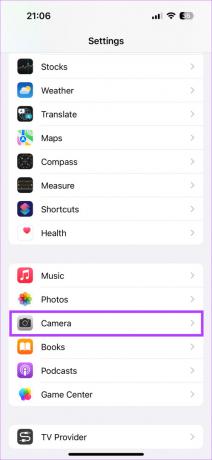
2 žingsnis: Slinkite žemyn iki pat apačios ir įjunkite makro valdymo jungiklį.
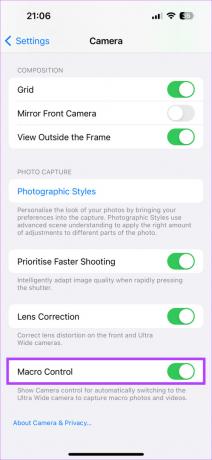
3 veiksmas: Tada slinkite atgal ir pasirinkite parinktį Išsaugoti nustatymus.
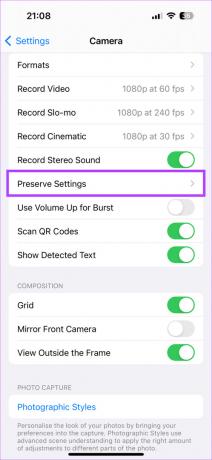
4 veiksmas: Įjunkite jungiklį šalia makrokomandos valdymo. Dabar bet kuri makrokomandos perjungimo parinktis bus taikoma kiekvieną kartą atidarius fotoaparato programą.
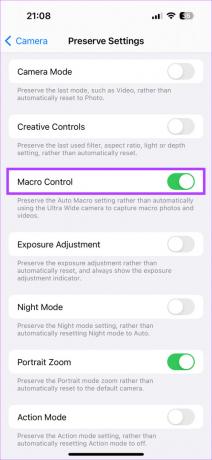
5 veiksmas: Atidarykite fotoaparato programą savo iPhone.
6 veiksmas: Priartinkite objektą prie fotoaparato. Jūsų iPhone turėtų automatiškai persijungti į makrokomandos režimą. Tačiau apatiniame kairiajame programos kampe turėtumėte pamatyti geltoną mygtuką. Bakstelėkite jį ir makrorežimas bus išjungtas.

Dabar galite spustelėti artimų objektų nuotraukas nesijaudindami, kad iPhone fotoaparatas persijungs į makroobjektyvą. Net jei išeisite iš fotoaparato programos ir vėl ją atidarysite, nustatymas bus išsaugotas.
Sveikiname, pagaliau išjungėte automatinį makrokomandos režimą savo „iPhone“, atlikdami šešis veiksmus, kurių iš tikrųjų turėjo būti tik du.
Kaip rankiniu būdu perjungti į makro objektyvą
Jei norite rankiniu būdu spustelėti makrokomandos nuotrauką, galite bakstelėti makrokomandos mygtuką, kad perjungtumėte į režimą, tada bakstelėkite dar kartą, kai baigsite, kad ją išjungtumėte.

Tokiu būdu makrorežimas bus įjungtas tik tada, kai to norėsite.
Spustelėkite Crisper Photos
Makro režimas tikrai naudingas kai kuriose situacijose. Tačiau tai kainuoja prastesnės vaizdo kokybės kaina. Taigi, prieš spustelėdami objektą iš arti, įsitikinkite, kad „iPhone“ automatiškai nepersijungs į makrokamerą, kad gautumėte aiškią ir aiškią išvestį.
Paskutinį kartą atnaujinta 2023 m. vasario 8 d
Aukščiau pateiktame straipsnyje gali būti filialų nuorodų, kurios padeda palaikyti „Guiding Tech“. Tačiau tai neturi įtakos mūsų redakciniam vientisumui. Turinys išlieka nešališkas ir autentiškas.



